Hola amigos de CómoLoHago, hoy les traemos una aplicación bastante útil, se trata de una herramienta capaz de comprimir o más bien reducir el tamaño de nuestros documentos WORD, EXCEL y POWERPOINT.
Para saber cómo podemos lograr esto… como siempre todo luego del salto…
–
–
Para poder lograr esto ocuparemos un programa llamado FILEminimizer, el cual podemos descargar desde el siguiente enlace o en su versión portátil acá. Lamentablemente FILEminimizer no es un software libre, pero si existen versiones de prueba las cuales nos permitirán optimizar entre 5 a 12 archivos (dependiendo si nos registramos en la pagina, como podremos ver en la siguiente pagina) antes de tener que comprar el software el cual tiene un valor de unos 35 dólares aproximadamente.
Dentro de las funciones que podemos encontrar en este software tenemos:
Ya sabiendo las bondades de este programa procedemos a instalarlo, lo cual no debería presentarnos ninguna dificultad.
Ya instalado ejecutamos nuestro programa y nos aparecerá la siguiente interfaz…
La interfaz es bastante simple y no debería presentar ninguna complicación en su utilización, dentro de las opciones tenemos: Abrir Archivos, Optimizar Archivos, Optimizar y Enviar y por ultimo Buscar.
Ahora procederemos a optimizar un archivo, en mi caso optimizaremos un tutorial ya publicado… “Como Limpiar las orejas a nuestra mascota” el cual quedo como un archivo DOC que pesa unos 3.862 KB (este archivo contiene texto e imágenes). Es el último archivo de la siguiente imagen.
Seguido al elegir el archivo procedemos a abrirlo en el programa con la opción “Abrir Archivos”.
Una vez que hayamos elegido el archivo a optimizar, debemos elegir el tipo de compresión, esta opción la encontraremos en la parte baja del programa, en nuestro caso ocuparemos “Compresión Estándar”. Y haremos clic en “Optimizar Archivos”.
Y listo tendremos nuestro archivo optimizado o comprimido… En la siguiente imagen podremos ver la diferencia de tamaño entre nuestro archivo original y el optimizado.
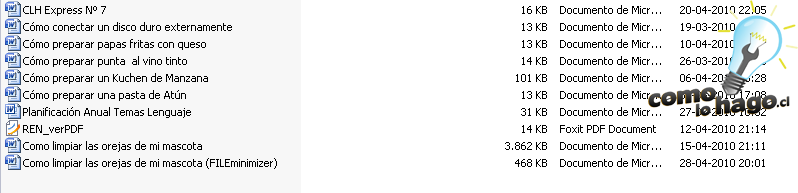
OJO: Como recomendación… verificar después de comprimirlo si no se ha dañado, ya que ese es un problema común.
Antes de despedirnos les dejamos un video explicativo que la empresa desarrolladora ha creado como ayuda para sus usuarios.
Con esto damos por finalizado nuestro tutorial y como ya es costumbre les recordamos que este tutorial ha sido…
Cualquier duda o comentario que puedan tener, pueden realizarlos en el área habilitada a continuación.
Esperamos que este tutorial les haya sido de utilidad.
Será hasta una próxima oportunidad.
7:10:37 pm
algun curso de autocad ?
8:49:50 pm
de que los reduce los reduce, pero a costa de que??????
2:30:53 pm
@paisajista: vamos a ver que podemos hacer al respecto…
@jorcarri: en el caso que muestro en el tutorial, afecta en la calidad de las imágenes del documento
3:41:44 pm
interesante el programa…jeje
aki les dejo para que lo descarguen y esta con su keygen suerte
CONTENIDO EDITADO POR Cri, en ComoLoHago.cl no fomentamos la piratería, mucho menos el uso de estaY si desean comprimir sus imagenes sobre todo de camars digitales
a qui les dejo el programa para que lo descarguen inculye medicina suerte jeje
CONTENIDO EDITADO POR Cri
10:23:48 am
interesante información. Muchas gracias por el aporte.
4:03:31 am
El programa reduce muy poco los documentos. Gracias por hacerme perder el tiempo.
1:35:07 pm
Muyy bueno el programa especial mente cuando se necesitan enviar trabajos de la universidad o curriculum que exigen no tener mucho peso. Muchas gracias.